windows11启动卡在转圈圈怎么办 windows11启动卡在转圈圈如何解决
更新时间:2022-05-10 16:23:00作者:yun
近日有不少windows11系统用户在使用电脑的时候,发现启动时一直卡在转圈圈,根本无法进入到系统,这该如何解决呢,其实解决方法有很多种,本文这就给大家讲解一下windows11启动卡在转圈圈的详细解决方法吧。
方法一:
1、首先连续使用电源键重启电脑三次或以上进入自动修复界面,选择进入“高级选项”。
 2、然后点击进入“疑难解答”。
2、然后点击进入“疑难解答”。
 3、在疑难解答中选择“高级选项”。
3、在疑难解答中选择“高级选项”。
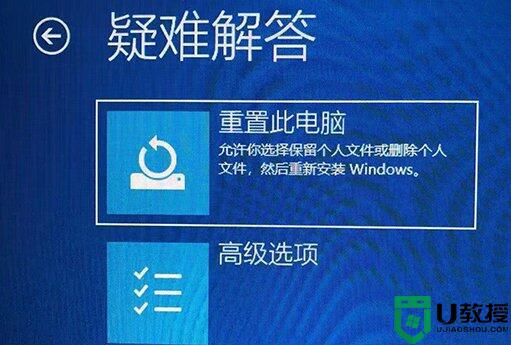 4、接着点击进入“启动设置”。
4、接着点击进入“启动设置”。
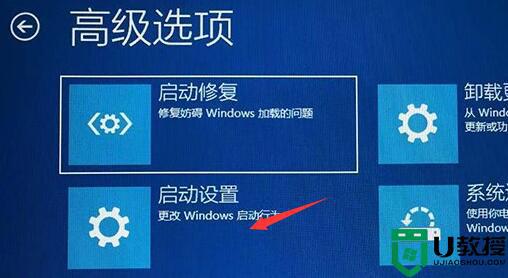 5、这里点击右下角“重启”。
5、这里点击右下角“重启”。
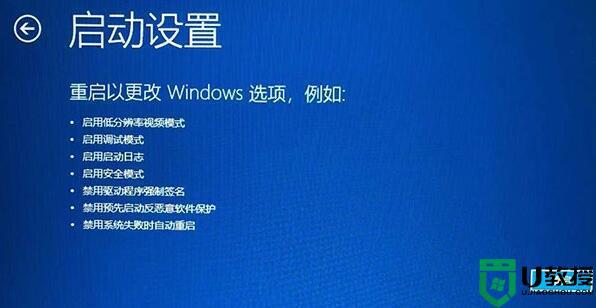 6、最后按下“F7”禁用驱动程序强制签名即可。
6、最后按下“F7”禁用驱动程序强制签名即可。
 方法二:
方法二:
1、如果我们禁用强制签名后还是转圈,那么可以尝试在第三步处选择重置电脑。
2、还是不行的话,就只能选择重装系统了。
 以上就是windows11启动卡在转圈圈的全部内容,还有不清楚的用户就可以参考一下小编的步骤进行操作,希望能够对大家有所帮助。
以上就是windows11启动卡在转圈圈的全部内容,还有不清楚的用户就可以参考一下小编的步骤进行操作,希望能够对大家有所帮助。
windows11启动卡在转圈圈怎么办 windows11启动卡在转圈圈如何解决相关教程
- win11任务栏转圈圈怎么办 windows11任务栏转圈圈如何解决
- win11启动一直转圈什么原因 win11启动一直转圈圈如何修复
- win11重启一直转圈是什么原因 windows11重启一直转圈如何解决
- windows11一直转圈圈怎么办 windows11开机一直转圈如何修复
- win11重启一直转圈怎么回事 windows11重启一直转圈如何处理
- win11开机时一直转圈怎么办 windows11开机一直转圈如何解决
- win11一直黑屏转圈圈怎么办 win11开机黑屏转圈圈如何处理
- win11开机转圈圈怎么办 win11开机转圈圈很久解决方法
- win11转圈请稍等怎么办 安装win11一直转圈圈请稍等如何修复
- windows11开机登录一直转圈圈怎么办 windows登陆一直转圈的解决方法
- Windows 11系统还原点怎么创建
- win11系统提示管理员已阻止你运行此应用怎么解决关闭
- win11internet选项在哪里打开
- win11右下角网络不弹出面板
- win11快捷方式箭头怎么去除
- win11iso文件下好了怎么用
热门推荐
win11系统教程推荐
- 1 windows11 中文怎么设置 win11语言设置中文的方法
- 2 怎么删除win11系统的所有无用文件 Win11删除多余系统文件的方法
- 3 windows11 任务栏设置全透明方法 win11任务栏全透明如何设置
- 4 Win11系统搜索不到蓝牙耳机设备怎么回事 window11搜索不到蓝牙耳机如何解决
- 5 win11如何解决任务管理器打不开 win11任务管理器打不开解决教程
- 6 win11序列号激活码2022年最新永久 免费没过期的win11激活码大全
- 7 win11eng键盘不好用怎么删除 详解删除win11eng键盘的方法
- 8 Win11时间图标不见的两种恢复方法
- 9 win11安装不上Autocad软件怎么回事 win11安装不上Autocad软件的处理方法
- 10 万能的Win11专业版激活码大全 Win11专业版激活密钥神key

